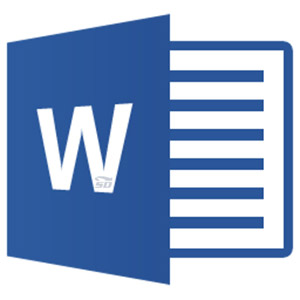ترفندهای کاربردی در اکسل

مطمئنأ شما نیز پس از نصب بسته نرم افزاری آفیس، با نرم افزار Microsoft Office Excel آشنا شده اید.
اکسل نرم افزاری قدرتمند برای محاسبه، مدیریت و تحلیل داده ها می باشد. بسیاری از کاربران عملیات آماری و اعدادی خود را با این نرم افزار انجام میدهند. اکنون قصد داریم به معرفی 3 ترفند بسیار کاربردی در اکسل بپردازیم.
این ترفندها عبارتند از:
- رسم چارت در چند ثانیه
- کپی کردن Chart Formats
- لینک کردن Autoshape و Textbox با اطلاعات داخل سلول
استفاده از این ترفند میتواند کار با اکسل را برای شما آسان تر کند.
رسم چارت در اکسل در چند ثانیه
در واقع در دو مرحله بسیار ساده شما میتوانید به سرعت یک چارت در اکسل بکشید:
1- یک سلول را در میان جدولی که میخواهید اطلاعات آن به شکل چارت رسم شود انتخاب کنید.
2- کلید F11 را فشار دهید.
چارت شما آماده است. اکسل چارت شما را در یک Chart Sheet جدید ایجاد میکند. شما میتوانید سایر تنظیمات را طبق روش معمول انجام دهید.
کپی کردن Chart Formats در اکسل
همانگونه که میدانید تنظیمات مربوط به فرمت چارتها در اکسل بسیار وقت گیر است. آیا تا به حال چارتی را در اکسل ایجاد کرده اید که به نظرتان فرمت مناسب و ایده آلی داشته باشد و دوست داشته باشید سایر چارتهایی که ایجاد میکنید یا قبلا کشیده اید همین فرمت را داشته باشند؟ در این ترفند روش بسیار ساده ای را برای کپی کردن Chart Formats حتی بین فایلهای مختلف معرفی خواهیم کرد.
1- چارتی که فرمت دلخواهتان را دارد انتخاب (Select) کنید.
2- با فشردن دو کلید Ctrl+C چارت را کپی کنید.
3- چارت مقصد که میخواهید فرمت آن را تغییر دهید را انتخاب (Select) کنید.
4- از منوی Edit بالای صفحه گزینه Paste Special را انتخاب کنید.
5- در پنجره ظاهر شده گزینه Formats را انتخاب کرده و Ok کنید. به همین سادگی کلیه فرمتهای چارت شما کپی شد.
لینک کردن Autoshape و Textbox با اطلاعات داخل سلول در اکسل
آیا تا به حال به مرتبط کردن یک Text Box یا یک Autoshape به یک سلول نیاز پیدا کرده اید؟ با این ترفند شما می توانید اطلاعات یک سلول را به یک Text Box یا یک Autoshape بصورت لینک منتقل کنید. روش کار:
1- ابتدا یک Text Box یا یک Autoshape رسم کنید.
2- حالا Text Box یا Autoshape ایجاد شده را انتخاب (Select) کنید.
3- روی Formula Bar (نوار بالای صفحه که فرمولها در آن نمایش داده میشوند) کلیک کنید و علامت = را تایپ کنید.
4- حال بر روی سلول مورد نظرتان کلیک کنید و کلید Enter را فشار دهید.
همانطور که مشاهده می کنید اطلاعات سلول مورد نظرتان به Text Box یا Autoshape بصورت لینک منتقل شده است. حالا میتوانید از روشهای معمول Format دلخواهتان را به Text Box یا Autoshape بدهید.
امیدواریم ترفند های این مقاله به شما کمک کند با سرعت و مهارت بیشتری در نرم افزار Excel عمل کنید. برای ترفند های بیشتر، به سایر مقالات Excel در آرشیو مقالات سایت مراجعه کنید.